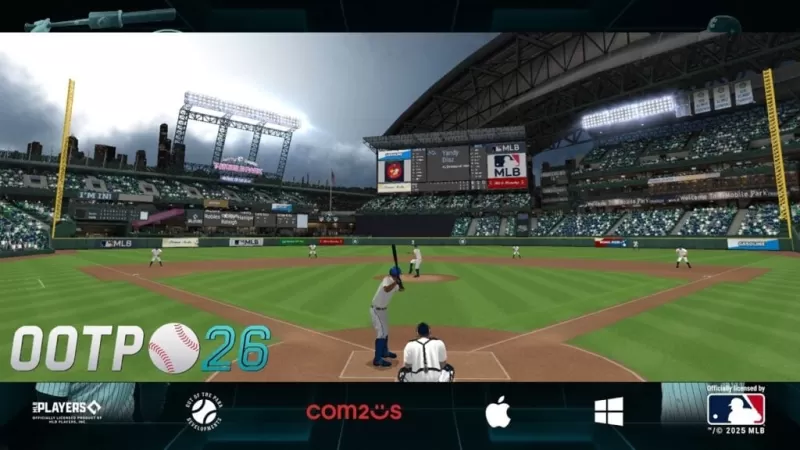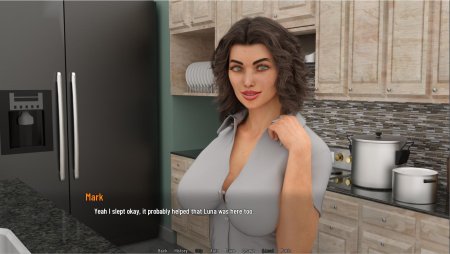Rozwiązywanie problemów z ziarnistą i rozmytą grafiką w Call of Duty: Black Ops 6
Fani Call of Duty oczekują wizualizacji najwyższego poziomu. Jednak Black Ops 6 czasami może się nie spaść, wpływając na rozgrywkę i zanurzenie. Ten przewodnik pomaga rozwiązać problemy z ziarnistością i rozmyciem.
Dlaczego ziarno i rozmycie?
Jeśli twoje Black OPS 6 wizualizacje są słabe pomimo optymalnych ustawień sprzętu, prawdopodobnie winowajcą są ustawienia w grze. Aktualizacje mogą czasem zresetować opcje domyślne. Kluczowe ustawienia znajdują się w menu graficznym, w szczególności kart wyświetlania, jakości i widoku. Karta jakości zawiera najbardziej wpływowe ustawienia.
Wyłączanie efektów rozmycia
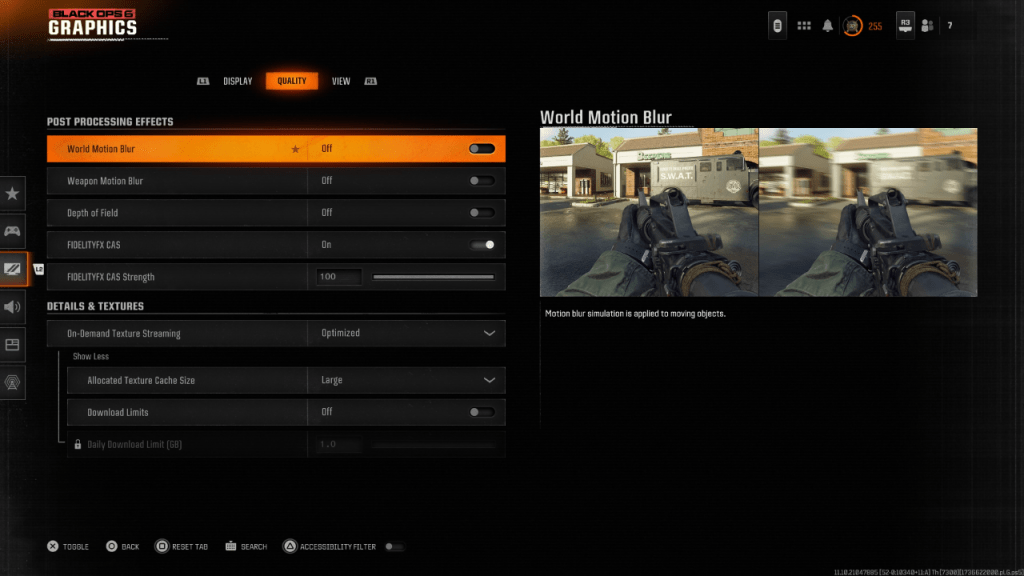
Rozmycie ruchu i głębokość pola, jednocześnie zwiększając kinowy charakter, zwiększają rozmycie, utrudniając nabycie celu w szybkiej rozgrywce. Aby je wyłączyć:
- Przejdź do ustawień grafiki, a następnie karta jakości.
- Znajdź „efekty przetwarzania po przetwarzaniu”.
- Ustaw „World Motion Blur”, „Broń Bur Motion Blur” i „Głębokość pola” do „Off”.
Poprawa jasności i ostrości
Niepoprawne ustawienia gamma i jasności mogą również wpływać na jakość obrazu.
- Dostęp do karty wyświetlania w ustawieniach graficznych.
- Dostosuj suwak gamma/jasności, aż logo Call of Duty jest ledwo widoczne (wartość 50 często działa dobrze, ale w razie potrzeby dostosuj).
- Na karcie Quality upewnij się, że „Fidelityfx Cas” jest „włączony”. Zwiększ suwak „FidelityFx CAS” do 100 dla maksymalnej ostrości.
Jeśli problemy utrzymują się, problemem może być przesyłanie strumieniowe tekstury na żądanie.
Optymalizacja tekstur i szczegółów
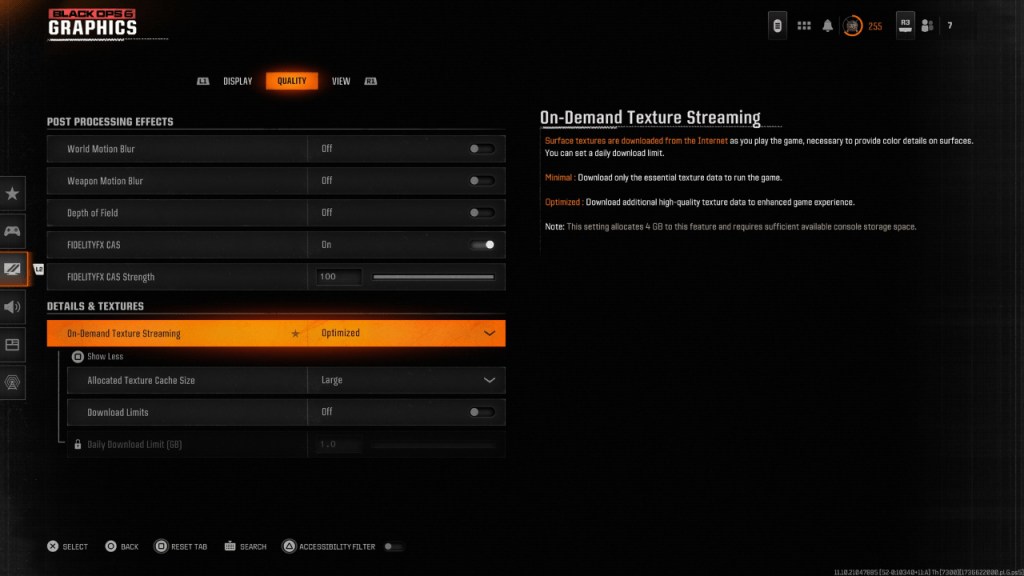
Tekstura na żądanie, podczas zapisywania miejsca do przechowywania, może zagrozić jakości obrazu. Aby uzyskać optymalne elementy wizualne:
- Przejdź do ustawień szczegółów i tekstur w zakładce Quality.
- Ustaw „strumieniowanie tekstury na żądanie” na „zoptymalizowane”.
- Kliknij „Pokaż więcej”, aby ujawnić dodatkowe opcje.
- Ustaw „przydzielony rozmiar pamięci podręcznej tekstury” na „duży”.
- Rozważ ustawienie „limitów pobierania” na „Off” (jeśli pozwala na to Twój plan internetowy).
Dostosowując te ustawienia, powinieneś znacznie poprawić wizualną wierność Call of Duty: Black Ops 6 .